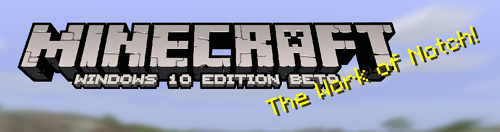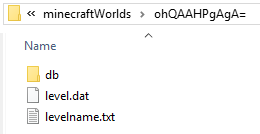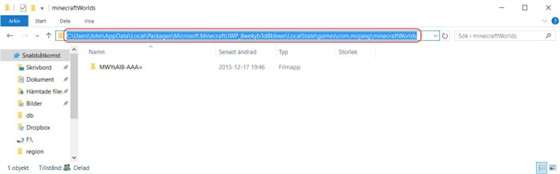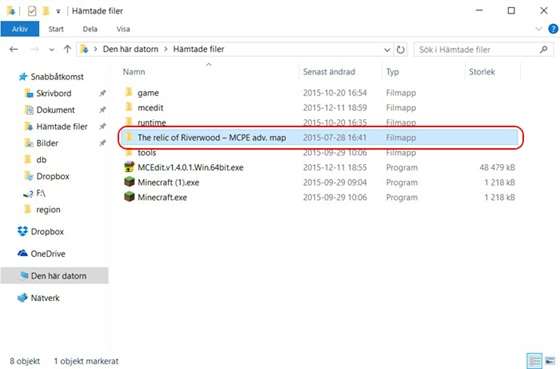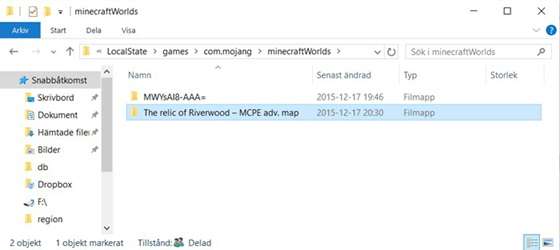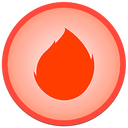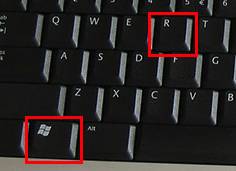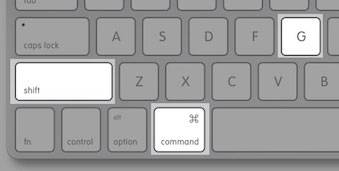Папка .minecraft
У начинающих игроков в майнкрафт часто появляется вопрос где находится папка майнкрафта, на этой странице мы расскажем для чего нужна эта папка и как её найти.
В папке .minecraft и её подпапках находится сам майнкрафт и файлы которые он использует, в том числе папка для модов (mods), папка для ресурспаков (resourcepacks) и шейдеров (shaderpacks).
В зависимости от операционной системы папка майнкрафта может распологаться в разных местах:
Для Windows
- Нажми на клавиатуре сочетание клавиш Win + R
- Введи в открывшемся окне %APPDATA%.minecraft и нажми кнопку OK
Для Linux
- Папка находится в домашней директории пользователя ~.minecraft.
- Так как в linux нет единой инструкции как открыть папку, используй универсальный способ.
Для Mac OS
- Открой Finder
- Нажми на клавиатуре сочетание клавиш Cmd + Shift + G
- Введи в открывшемся окне ~/Library/Application Support/Minecraft/
- Нажми кнопку Перейти
Универсальный (для любой системы и лаунчера)
- Запусти Майнкрафт
- Нажмите кнопку Настройки… -> Пакеты ресурсов… -> Папка с пакетами ресурсов
- Откроется папка из которой надо подняться на уровень выше
Сегодня мы рассмотрим, как найти папку. minecraft и получить к нему доступ очень простым способом. В этой папке хранятся все файлы игры, поэтому, если вы хотите добавить текстуры или моды, вам нужно сделать это здесь.
Папка. minecraft — это тот, который создается по умолчанию и используется игрой для запуска. Попав в папку. minecraft вы найдете все файлы, необходимые игре для запуска: текстур-пак, музыка, звуки, файлы. jar, моды, созданные миры, сохраненные игры, загруженные карты и миры для Minecraft и т.д.
Доступ к этой папке важен по многим причинам, среди которых наиболее интересной является добавление новых модификаций, созданных другими пользователями, текстур-паков и графических улучшений, среди прочих.
Многие пользователи жалуются, что они не могут получить к ней доступ или что они прямо не знают, где она находится. Поэтому в этом простом руководстве мы рассмотрим два метода поиска папки Minecraft.
Найти ее Простой способ, она обычно всегда находится в одном и том же месте. Однако по какой-то причине вы можете не найти его с помощью первого метода. Поэтому мы оставляем вам второй вариант, который не имеет шансов на провал.
Это даст вам доступ к указанной папке, и вы сможете быстро изменить все, что нужно, чтобы оставить игру такой, какой вы хотите. Вам нужно будет просто следовать шагам, которые мы опишем чуть ниже.
Содержание
- Где находится папка. minecraft
- Куда скачивается майнкрафт на windows 10
- Как и где найти папку с игрой Minecraft (.minecraft)?
- Способ бесплатной установки Minecraft Bedrock Edition на Windows 10
- Как установить Minecraft, установка майнкрафта на Win 10, 7, vista, Xp
- Существует 2 способа установить Minecraft:
- Установка при помощи лаунчера:
- Установка вручную:
Где находится папка. minecraft
Как вы видите, этот учебник слишком прост, и вы уже знаете два метода доступа к этой папке. Однако, если у вас остались сомнения или вопросы по этому поводу или установке модов в Minecraft на Windows 10 PC, Mac, Android и iPhone, вы можете оставить их в разделе комментариев, который вы найдете чуть ниже, и мы будем рады помочь вам любым возможным способом. И если вам интересно, вы также можете посмотреть, как скачать и установить режим xray в игре Minecraft.
Источник
Куда скачивается майнкрафт на windows 10
Как и где найти папку с игрой Minecraft (.minecraft)?
У некоторых возникают проблемы в том, что они не могут найти папку с игрой Minecraft. Нахождение папки .minecraft просто необходимо, если вы собираетесь устанавливать моды, текстуры, карты или любые другие дополнения. Мы предложим вам 3 разных способа нахождения той самой папки с игрой.

Если у Вас не получилось, попробуйте выполнить способ 1, он уникален для любого случая.
Для разных операционных систем путь к этой директории будет свой:
Если у Вас не получилось, попробуйте выполнить способ 1, он уникален для любого случая.
У многих игроков возникают проблемы еще перед тем как установить какой либо мод или текстур пак, нужно найти папку с игрой Minecraft.
Как Вы знаете папка находится по адресу:
Вся проблема в том, что папка AppData, скрытая и не видна.
Хотите быстро и легко найти ее? Это легко сделать и я помогу вам в этом!
Источник
Выход на эту папку дает вам доступ к папкам с модами (minecraft/mods), папка для ресурспаков (minecraft/resourcepacks) и папка с шейдерами (minecraft/shaderpacks)
Данная папка может находится в разных местах, это напрямую зависит от вашей операционной системы на компьютере. Поэтому рассказываем о каждой OC.
Если у вас Windows (любая версия)
Зажмите на клавиатуре клавиши Win + R вместе, они вызовут специальное окно «Выполнить» и дальше введите там команду %APPDATA%.minecraft и нажмите на кнопку «Ок». Готово, теперь вы находитесь в той самой папке.
1. Открой Finder
2. Зажми на клавиатуре сочетание клавиш Cmd + Shift + G (как на скрине).
3. Введи команду в появившемся окне
/Library/Application Support/Minecraft/
4. И нажми на кнопку Перейти
Папка находится в домашней директории пользователя
.minecraft.
По причине того что в linux нет какой то очевидной инструкции как найти ту самую папку, попробуй использовать способ для всех OC.
Способ который подойдет всем
В лицензионном лаунчере есть возможность открыть папку игры, для этого необходимо зайти в Установки и нажать на значок папки в любой версии. (Работает на всех OC и лаунчерах)
Источник
Способ бесплатной установки Minecraft Bedrock Edition на Windows 10

Итак. Рано или поздно эту новость все равно бы создали, но по видимому я первый. Хотя основная аудитория этого сайта это джавовцы, но может есть и бедроковцы у которых нет денег на покупку minecraft bedrock edition для windows 10. Тогда эта новость будет весьма полезной.
Начнём с того, что это придумал не я, а Onhaxpk, он же Zaheer Khan. Иностранный ютубер, который делает туториалы по способам бесплатного получения некоторых программ и сервисов. Его канал уже несколько раз удаляли, но он возвращается вновь и вновь.
Примерно год назад он создал видео How to get Minecraft windows 10 for free. (Включите перевод субтитр иначе не поймёте инструкцию)
Ссылка на инструкцию
Вот он наш спаситель бедроковцев. Именно на этот туториал и нужно опираться. Как вы уже поняли это не обман. Способ заключается в простых программных манипуляциях.
1) Вы должны скачать либо файл appx из описания видео или установить пробную версию minecraft bedrock edition из microsotf store.
2) Затем по завершению установки вы должны войти в диспетчер задач, войти вкладку «службы»
И найти службу «ClipSVC» служба лицензий клиента. Мерзкая дрянь которая определяет установлена у вас фулл или триал версия minecraft be. Просто кликните по ней правой кнопкой мыши и нажмите «отключить»
Источник
Как установить Minecraft, установка майнкрафта на Win 10, 7, vista, Xp
Не знаете как установить Minecraft? Сегодня я расскажу как это сделать, мы установим майнкрафт на разные операционные системы, например Windows 7, Windows vista, Windows Xp. Подобных инструкций полно, но я постараюсь очень подробно описать как установить игру.
Существует 2 способа установить Minecraft:
Установка при помощи лаунчера:
Лаунчер это программа для скачивания и запуска разных версий Minecraft, он есть лицензионный и пиратский, наш лаунчер можно скачать здесь.
1) Запустите лаунчер, если у вас не установлена java, то лаунчер сам скачает и установит.
2) В лаунчере выберите желаемую версию игры, нажмите играть.
Лаунчер сам скачает все файлы и запустит игру, стандартно папка в которой хранятся все файлы игры, в том числе моды, сохранения итд находится по адресу: C:Usersваш пользователь пкAppDataRoaming.minecraft.
Если вам необходимо попасть в нее, то вот инструкция как легко попасть туда.
Установка вручную:
Установка такой версии:
1) Зайдите в папку C:Usersваш пользовательAppDataRoaming
4) Откройте ваш лаунчер, (скачать лаунчер), выберите версию игры и нажмите играть.
Источник
У некоторых возникают проблемы в том, что они не могут найти папку с игрой Minecraft. Нахождение папки .minecraft просто необходимо, если вы собираетесь устанавливать моды, текстуры, карты или любые другие дополнения. Мы предложим вам 3 разных способа нахождения той самой папки с игрой.
Способ 1. Нахождение папки .minecraft с помощью настроек Майнкрафта
Первый и самый универсальный способ — нахождение папки с помощью настроек игры. Этот способ работает на всех системах и на любой версии игры. Да и к тому-же, он намного проще остальных.
- Запускаем Minecraft, выходим в главное меню и нажимаем кнопку «Настройки»
- Переходим в раздел «Пакеты ресурсов».
- Далее нажимаем «Папка с пакетами ресурсов», после чего у нас открывается папка resoucepacks, которая, в свою очередь находится в папке с игрой.
- Всё. Нам остаётся перейти на уровень выше и мы окажемся прямо в папке с игрой.
Способ 2. Нахождение папки .minecraft по директории.
Если у Вас не получилось, попробуйте выполнить способ 1, он уникален для любого случая.
Для разных операционных систем путь к этой директории будет свой:
Теперь когда Вы нашли папку .minecraft можете следовать дальнейшим инструкциям по установке дополнений к игре.
Способ 3. Нахождение папки .minecraft с помощью «Выполнить» (Только на Операционных системах Windows.
Если у Вас не получилось, попробуйте выполнить способ 1, он уникален для любого случая.
У многих игроков возникают проблемы еще перед тем как установить какой либо мод или текстур пак, нужно найти папку с игрой Minecraft.
Как Вы знаете папка находится по адресу:
C:/Пользователи/%Имя Пользователя%/AppData/Roaming/.minecraft/
Вся проблема в том, что папка AppData, скрытая и не видна.
Хотите быстро и легко найти ее? Это легко сделать и я помогу вам в этом!
- Заходим в «Пуск»
- В поиске (пуска) пишем «Выполнить».
- Открываем.
- Появляется окошко и пишем туда «APPDATA» (или %AppData%/.minecraft чтобы попасть сразу в папку minecraft)
Нужно найти сохраненную папку Minecraft Windows 10 Edition? Выполните следующие простые шаги, чтобы определить, где сохранить версию Windows 10 для Minecraft.
В отличие от обычной версии Minecraft Java, Minecraft Windows 10 Edition имеет ограниченный доступ к файловой системе Windows. Таким образом, место сохранения по умолчанию для версии Minecraft для Windows 10 отличается от версии для Java.
Как и любое другое приложение, версия Minecraft для Windows 10 хранит данные, хранящиеся в отдельной папке внутри папки AppData.
Простые шаги
1. Нажмите Win + R.
2. Скопируйте и вставьте:
Пакеты% LocalAppData %Microsoft.MinecraftUWP_8wekyb3d8bbweLocalStategamescom.mojangminecraftWorlds
3. Щелкните ОК.
4. Сохраненные миры Minecraft будут в этой папке.
Подробные шаги
1. Сначала нажмите Win + R, чтобы открыть диалоговое окно «Выполнить».
2. В пустом поле введите ссылку ниже и нажмите кнопку ОК.
Пакеты% LocalAppData %Microsoft.MinecraftUWP_8wekyb3d8bbweLocalStategamescom.mojangminecraftWorlds
3. Вышеупомянутое действие откроет папку MinecraftWorlds, расположенную в папке AppData. В этой папке вы увидите одну или несколько папок со случайными именами в зависимости от того, сколько у вас миров Minecraft.
Откройте папку MinecraftWorlds, расположенную в папке AppData.
4. Чтобы узнать, какая папка какому миру принадлежит, просто откройте нужную папку и дважды щелкните файл levelname.txt.
Дважды щелкните файл levelname.txt.
5. Как только вы дважды щелкните, файл откроется в приложении «Блокнот» по умолчанию. В нем вы увидите название мира Minecraft.
Вы увидите название мира Minecraft
Как только вы определили мир, вы можете создать резервную копию всего мира, скопировав корневой каталог. Если вы хотите, вы можете добавить пакеты ресурсов в папки resouce_packs и behavior pack (дополнительные пакеты поведения изменят различные поведения, составляющие объект) в сообщениях. item behavior_packs.
Сегодня мы рассмотрим, как найти папку. minecraft и получить к нему доступ очень простым способом. В этой папке хранятся все файлы игры, поэтому, если вы хотите добавить текстуры или моды, вам нужно сделать это здесь.
Папка. minecraft — это тот, который создается по умолчанию и используется игрой для запуска. Попав в папку. minecraft вы найдете все файлы, необходимые игре для запуска: текстур-пак, музыка, звуки, файлы. jar, моды, созданные миры, сохраненные игры, загруженные карты и миры для Minecraft и т.д.
Доступ к этой папке важен по многим причинам, среди которых наиболее интересной является добавление новых модификаций, созданных другими пользователями, текстур-паков и графических улучшений, среди прочих.
Многие пользователи жалуются, что они не могут получить к ней доступ или что они прямо не знают, где она находится. Поэтому в этом простом руководстве мы рассмотрим два метода поиска папки Minecraft.
Найти ее Простой способ, она обычно всегда находится в одном и том же месте. Однако по какой-то причине вы можете не найти его с помощью первого метода. Поэтому мы оставляем вам второй вариант, который не имеет шансов на провал.
Это даст вам доступ к указанной папке, и вы сможете быстро изменить все, что нужно, чтобы оставить игру такой, какой вы хотите. Вам нужно будет просто следовать шагам, которые мы опишем чуть ниже.
Как вы видите, этот учебник слишком прост, и вы уже знаете два метода доступа к этой папке. Однако, если у вас остались сомнения или вопросы по этому поводу или установке модов в Minecraft на Windows 10 PC, Mac, Android и iPhone, вы можете оставить их в разделе комментариев, который вы найдете чуть ниже, и мы будем рады помочь вам любым возможным способом. И если вам интересно, вы также можете посмотреть, как скачать и установить режим xray в игре Minecraft.
Источник
Выход на эту папку дает вам доступ к папкам с модами (minecraft/mods), папка для ресурспаков (minecraft/resourcepacks) и папка с шейдерами (minecraft/shaderpacks)
Данная папка может находится в разных местах, это напрямую зависит от вашей операционной системы на компьютере. Поэтому рассказываем о каждой OC.
Если у вас Windows (любая версия)
Зажмите на клавиатуре клавиши Win + R вместе, они вызовут специальное окно «Выполнить» и дальше введите там команду %APPDATA%.minecraft и нажмите на кнопку «Ок». Готово, теперь вы находитесь в той самой папке.
1. Открой Finder
2. Зажми на клавиатуре сочетание клавиш Cmd + Shift + G (как на скрине).
3. Введи команду в появившемся окне
/Library/Application Support/Minecraft/
4. И нажми на кнопку Перейти
Папка находится в домашней директории пользователя
.minecraft.
По причине того что в linux нет какой то очевидной инструкции как найти ту самую папку, попробуй использовать способ для всех OC.
Способ который подойдет всем
В лицензионном лаунчере есть возможность открыть папку игры, для этого необходимо зайти в Установки и нажать на значок папки в любой версии. (Работает на всех OC и лаунчерах)
Источник
Способ бесплатной установки Minecraft Bedrock Edition на Windows 10
Итак. Рано или поздно эту новость все равно бы создали, но по видимому я первый. Хотя основная аудитория этого сайта это джавовцы, но может есть и бедроковцы у которых нет денег на покупку minecraft bedrock edition для windows 10. Тогда эта новость будет весьма полезной.
Начнём с того, что это придумал не я, а Onhaxpk, он же Zaheer Khan. Иностранный ютубер, который делает туториалы по способам бесплатного получения некоторых программ и сервисов. Его канал уже несколько раз удаляли, но он возвращается вновь и вновь.
Примерно год назад он создал видео How to get Minecraft windows 10 for free. (Включите перевод субтитр иначе не поймёте инструкцию)
Ссылка на инструкцию
Вот он наш спаситель бедроковцев. Именно на этот туториал и нужно опираться. Как вы уже поняли это не обман. Способ заключается в простых программных манипуляциях.
1) Вы должны скачать либо файл appx из описания видео или установить пробную версию minecraft bedrock edition из microsotf store.
2) Затем по завершению установки вы должны войти в диспетчер задач, войти вкладку «службы»
И найти службу «ClipSVC» служба лицензий клиента. Мерзкая дрянь которая определяет установлена у вас фулл или триал версия minecraft be. Просто кликните по ней правой кнопкой мыши и нажмите «отключить»
Источник
Как найти папку с майнкрафтом на windows 10
Как установить Minecraft на Windows 10, 7, Vista, XP
В кой-то веки решили установить Minecraft, но не знаете с чего начать? Предлагаем подробное пособие, включающее в себя как основы, так и дополнительные настройки. В первую очередь, вам нужно действовать в зависимости от того, какая операционная система у вас установлена
Как создать аккаунт в Minecraft
Из данной статьи вы узнаете, как создать новую учетную запись Mojang, которая аналогична учетной записи Minecraft, а также преобразовать старую неактивную учетную запись Minecraft в активную учетную запись Mojang.
Как создать новую учетную запись Minecraft
Предупреждения
Как установить Minecraft, установка майнкрафта на Win 10, 7, vsta, XP
И так, с чего начать, для начала нам необходимо скачать Minecraft, вы можете скачать оригинальный майнкрафт, либо клиенты с модами, вот вам ссылки, где выбрать:
Хочется отметить, что в последнее время майнкрафт сильно меняется, изменяются лаунчеры (файлы-установщики), и сделать один лаунчер на все версии невозможно, по этому полностью читайте как установить скачиваемый клиент.
Приступим к установке Minecraft
1) Первое что нам нужно, это установить Java, скачать можно здесь. Выберите разрядность своей системы, как определить 32 у вас или 64 ищите в гугле.
2)Поместите exe файл на рабочий стол или в любое удобное место, этот файл называется лаунчер, лаунчер (запускатор) может быть один на разные версии игры.(один и тот же лаунчер для версий 1.10.2, 1.10 итд.)
Для Windows10 7Vista.
C:/Documents and Settings/»User name»/Application Data/.
Вот тут появляется проблема, как найти эту папку AppData или Application Data.
Как найти папку Appdata:
2) Второй способ, тоже довольно простой, инструкция с картинками.
Перейдите в Мой компьютер, диск C.
Перейдите в папку пользователи далее папка с именем вашего пользователя,
кликните по адресной строке, чтоб получился адрес.
Далее скопируйте это AppDataRoaming и добавьте к адресу.
Надо, чтоб получилось так: C:UsersИмя вашего пользователяAppDataRoaming
Нажмите Enter на клавиатуре.
Готово папка открыта.
Как найти папку Application Data в Windows XP
1) Открываем Мой компьютер диск, С
2) Открываем папку Documents and Settings
3) Открываем папку вашего пользователя.
4) Если папки Application Data нет, то добавьте Application Data в адресную строку, чтоб получилось так:
C:Documents and Settings1Application Data
Нажмите Enter на клавиатуре.
Поздравляю, вы установили Minecraft на свой компьютер, теперь запустите exe файл который вы поместили на рабочий стол, если майнкрафт запустился, отлично, если нет, то читайте ниже.
Если при запуске игры получили ошибку:
Could not find the main class:net.minecraft.MinecraftLauncher.
Program will exit
У вас не установлена Java, не стоит углубляться, что это такое, просто скачайте и установите Java.
Про смартфон — цены, обзоры и реальные отзывы покупателей
На сайте Pro-Smartfon найдёте отзывы и обзоры топовых смартфонов 2017 года. Всё о плюсах и минусах мобильных телефонов. Свежие фотографии, цены и реальные отзывы покупателей о лучших смартфонах
Где находится папка майнкрафт на виндовс 10
Сохранения в Windows
Сохранения «Minecraft: Windows 10 Edition» хранятся в операционной системе Windows в папке [AppData], находящейся по умолчанию в профиле пользователя на системном диске «C».
Путь к сейвам Minecraft: Windows 10 Edition в Microsoft Store в Windows:
У многих игроков возникают проблемы еще перед тем как установить какой либо мод или текстур пак, нужно найти папку с игрой Minecraft.
Как Вы знаете папка находится по адресу:
Вся проблема в том, что папка AppData, скрытая и не видна.
Хотите быстро и легко найти ее? Это легко сделать, вот вариант от пользователя gagacha всего несколько шагов, скриншоты прилагаются.
Простой способ для Windows 7 и Windows 10:
Нажмите на клавиатуре кнопки Win и R (кнопка Win это кнопка между Ctrl и Alt на большинстве клавиатур, на ней значок виндовс).
Появится окно, туда пропишите %APPDATA% нажмите Ок.
Minecraft for Windows 10 saves Words in following location:
C:Users AppDataLocalPackagesMicrosoft.MinecraftUWP_8wekyb3d8bbweLocalStategamescom.mojangminecraftWorlds
AppData folder by default is hidden.
Each wold is stored in a separate folder. Since folder names seem to be random string of characters it is not immediately clear which folder represents which world. However, if you look inside each folder, you will find a file called «levelname.txt», inside of which there is an actual world name.
To backup a world, or copy it to another PC, simply copy whole folder with its contents.
08.2015
Minecraft for Windows 10 Beta
Как устанавливать карты Minecraft PE на Windows 10
5. В издании Minecraft для Windows 10 миры хранятся в следующем месте:
C:ПользователиИмя пользователяAppDataLocalPackagesMicrosoft.MinecraftUWP_8wekyb3d8bbweLocalState
gamescom.mojangminecraftWorlds
Чтобы открыть эту папку, скопируйте путь в буфер обмена (CTRL + C). Затем нажмите кнопку Пуск в левой нижней части экрана и выберите Проводник.
Вставьте (CTRL + V) путь в строку, отмеченную на скриншоте ниже красной рамкой, и нажмите Enter.
Хорошо, теперь вы нашли расположение миров (также известных как карты) в издании Minecraft для Windows 10. Не закрывайте это окно, оно нам очень скоро понадобится.
7. Вернитесь к окну с мирами издания Minecraft для Windows 10. Вставьте (CTRL + V) свою карту в эту папку.
8. Вот и всё! Не забудьте перезапустить Minecraft, если он был открыт во время установки.
Where are saves stored in Minecraft Win 10 Edition?
Looking to put some of my old Java saves in the Win 10 Edition, can I drop them in the saves folder?
Also, where does Win 10 Edition save files?
You cannot transfer saves from the PC Edition to the Windows 10 Edition. They are both separate games, Windows 10 Edition is essentially MCPE.
In any case, save files for the Windows 10 Edition are stored here,
Anyone know if there is a way to change the default save directory?
For example, I’d like them to reside on a folder in my Onedrive so that I can access the same saves from multiple Windows 10 machines and have them synced for me. Is this possible (yet)?
Anyone know if there is a way to change the default save directory?
For example, I’d like them to reside on a folder in my Onedrive so that I can access the same saves from multiple Windows 10 machines and have them synced for me. Is this possible (yet)?
There is not. You can make use of symbolic links instead, that’s assuming your cloud service allows them.
I’ll see if I can make a better guide.
Thanks! Didn’t know about these. Haven’t got it working so far, but I’ll play around with it and see what I come up with.
I did this (and tried others when it didn’t work), and while I could open the hard link and see the world folder, minecraft did not show the world when it loaded. On top of that, when I created a new world, it somehow showed up when opening the hard link, but not when I manually browsed to the folder it was supposedly linked to.
I couldn’t get it to work using any of the other link types, either. Could be that Onedrive doesn’t support them, but I feel like it should work considering all of the Onedrive files are local on my machine, and the only thing the Onedrive program does is detect and auto-upload/download new files or changes.
Источник
Где находится папка minecraft windows 10 edition
Со временем в папке AppData может находится множество лишних файлов, а если жесткий диск небольшого объема, то свободного места может не хватать. Мы покажем папку «Аppdata» где находится на Windows 10 и как просто её найти.
Также в windows 10, как и в семерке или восьмерке иногда в личные файлы нужно внести изменения, а для этого часто требуется знать где находится папка «Аppdata» в windows 10.
«Аppdata» где находится на Windows 10
Чтобы найти место где находится на Windows 10 папка «Аppdata», вначале нужно в windows 10 скрытые файлы, сделать видимыми.
После этого можете ее увидеть. Папка «Аppdata» находится по следующему пути:
Диск C => Пользователи или Users => ваше имя => папка «AppData».
Как видите после внесения простых изменений, теперь можете найти и открыть множество файлов и папок, которые раньше находились «под прикрытием».
Быстрый способ найти «Аppdata»
Самый простой и быстрый способ открыть папку AppData это воспользоваться меню «Пуск». Для этого нужно сначала нажать кнопку Windows на клавиатуре.
Для того чтобы найти папку «Аppdata» вам нужно ввести команду %appdata% (со знаками процента) и нажать на клавишу ввода. После этого перед вами сразу откроется папка «Аppdata».
Для чего нужна папка «Аppdata»
Папка «Аppdata» используется многими программами и компьютерными играми для хранения своих настроек и других данных, которые им нужны для работы.
Например, при установке веб-браузера Opera, сама программа устанавливается в папку Program Files, но при этом профиль пользователя находится в папке AppDataRoamingOpera. В то же время веб-браузер Google Chrome полностью устанавливается в папку AppDataLocalGoogle. Аналогичная ситуация и со многими играми. Например, популярная компьютерная игра Minecraft хранит свои настройки и моды в папке AppDataRoaming.minecraft.
В данной статье вы сможете узнать, где находится папка appdata в Windows 10. Статья будет актуальна для всех современных версий Windows.
Minecraft for Windows 10 saves Words in following location:
C:Users AppDataLocalPackagesMicrosoft.MinecraftUWP_8wekyb3d8bbweLocalStategamescom.mojangminecraftWorlds AppData folder by default is hidden.
Each wold is stored in a separate folder. Since folder names seem to be random string of characters it is not immediately clear which folder represents which world. However, if you look inside each folder, you will find a file called «levelname.txt», inside of which there is an actual world name.
To backup a world, or copy it to another PC, simply copy whole folder with its contents.
Как устанавливать карты Minecraft PE на Windows 10
5. В издании Minecraft для Windows 10 миры хранятся в следующем месте:
Чтобы открыть эту папку, скопируйте путь в буфер обмена (CTRL + C). Затем нажмите кнопку Пуск в левой нижней части экрана и выберите Проводник.
Вставьте (CTRL + V) путь в строку, отмеченную на скриншоте ниже красной рамкой, и нажмите Enter.
Хорошо, теперь вы нашли расположение миров (также известных как карты) в издании Minecraft для Windows 10. Не закрывайте это окно, оно нам очень скоро понадобится.
7. Вернитесь к окну с мирами издания Minecraft для Windows 10. Вставьте (CTRL + V) свою карту в эту папку.
8. Вот и всё! Не забудьте перезапустить Minecraft, если он был открыт во время установки.
Where are saves stored in Minecraft Win 10 Edition?
Looking to put some of my old Java saves in the Win 10 Edition, can I drop them in the saves folder?
Also, where does Win 10 Edition save files?
You cannot transfer saves from the PC Edition to the Windows 10 Edition. They are both separate games, Windows 10 Edition is essentially MCPE.
In any case, save files for the Windows 10 Edition are stored here,
Anyone know if there is a way to change the default save directory?
For example, I’d like them to reside on a folder in my Onedrive so that I can access the same saves from multiple Windows 10 machines and have them synced for me. Is this possible (yet)?
Anyone know if there is a way to change the default save directory?
For example, I’d like them to reside on a folder in my Onedrive so that I can access the same saves from multiple Windows 10 machines and have them synced for me. Is this possible (yet)?
There is not. You can make use of symbolic links instead, that’s assuming your cloud service allows them.
I’ll see if I can make a better guide.
Thanks! Didn’t know about these. Haven’t got it working so far, but I’ll play around with it and see what I come up with.
I did this (and tried others when it didn’t work), and while I could open the hard link and see the world folder, minecraft did not show the world when it loaded. On top of that, when I created a new world, it somehow showed up when opening the hard link, but not when I manually browsed to the folder it was supposedly linked to.
I couldn’t get it to work using any of the other link types, either. Could be that Onedrive doesn’t support them, but I feel like it should work considering all of the Onedrive files are local on my machine, and the only thing the Onedrive program does is detect and auto-upload/download new files or changes.
Для Windows
Для Linux
Для Mac OS
Источник
Содержание
- 1 «Аppdata» где находится на Windows 10
- 2 Быстрый способ найти «Аppdata»
- 3 Для чего нужна папка «Аppdata»
- 4 Where are saves stored in Minecraft Win 10 Edition?
- 5 Папка .minecraft
- 6 Для Windows
- 7 Для Linux
- 8 Для Mac OS
- 9 Универсальный (для любой системы и лаунчера)
Со временем в папке AppData может находится множество лишних файлов, а если жесткий диск небольшого объема, то свободного места может не хватать. Мы покажем папку «Аppdata» где находится на Windows 10 и как просто её найти.
Также в windows 10, как и в семерке или восьмерке иногда в личные файлы нужно внести изменения, а для этого часто требуется знать где находится папка «Аppdata» в windows 10.
«Аppdata» где находится на Windows 10
Чтобы найти место где находится на Windows 10 папка «Аppdata», вначале нужно в windows 10 скрытые файлы, сделать видимыми.
После этого можете ее увидеть. Папка «Аppdata» находится по следующему пути:
Диск C => Пользователи или Users => ваше имя => папка «AppData».
Как видите после внесения простых изменений, теперь можете найти и открыть множество файлов и папок, которые раньше находились «под прикрытием».
Быстрый способ найти «Аppdata»
Самый простой и быстрый способ открыть папку AppData это воспользоваться меню «Пуск». Для этого нужно сначала нажать кнопку Windows на клавиатуре.
Для того чтобы найти папку «Аppdata» вам нужно ввести команду %appdata% (со знаками процента) и нажать на клавишу ввода. После этого перед вами сразу откроется папка «Аppdata».
Для чего нужна папка «Аppdata»
Папка «Аppdata» используется многими программами и компьютерными играми для хранения своих настроек и других данных, которые им нужны для работы.
Например, при установке веб-браузера Opera, сама программа устанавливается в папку Program Files, но при этом профиль пользователя находится в папке AppDataRoamingOpera. В то же время веб-браузер Google Chrome полностью устанавливается в папку AppDataLocalGoogle. Аналогичная ситуация и со многими играми. Например, популярная компьютерная игра Minecraft хранит свои настройки и моды в папке AppDataRoaming.minecraft.
В данной статье вы сможете узнать, где находится папка appdata в Windows 10. Статья будет актуальна для всех современных версий Windows.
Minecraft for Windows 10 saves Words in following location:
C:Users AppDataLocalPackagesMicrosoft.MinecraftUWP_8wekyb3d8bbweLocalStategamescom.mojangminecraftWorlds AppData folder by default is hidden.
Each wold is stored in a separate folder. Since folder names seem to be random string of characters it is not immediately clear which folder represents which world. However, if you look inside each folder, you will find a file called «levelname.txt», inside of which there is an actual world name.
To backup a world, or copy it to another PC, simply copy whole folder with its contents.
Как устанавливать карты Minecraft PE на Windows 10
2. Вы получите .zip (или .rar) файл. Это сжатый архив, которые нужно распаковать, прежде чем вы сможете использовать его содержимое. Для этого мы воспользуемся приложением WinRAR. Скачайте эту утилиту, если она ещё не установлена на вашем компьютере.
3. Откройте загруженный .zip файл с помощью WinRAR. В нём вы найдёте папку с картой, которую вы скачивали. В нашем случае это карта The relic of Riverwood – MCPE adv. map.
5. В издании Minecraft для Windows 10 миры хранятся в следующем месте:
Чтобы открыть эту папку, скопируйте путь в буфер обмена (CTRL + C). Затем нажмите кнопку Пуск в левой нижней части экрана и выберите Проводник.
Вставьте (CTRL + V) путь в строку, отмеченную на скриншоте ниже красной рамкой, и нажмите Enter.
Хорошо, теперь вы нашли расположение миров (также известных как карты) в издании Minecraft для Windows 10. Не закрывайте это окно, оно нам очень скоро понадобится.
7. Вернитесь к окну с мирами издания Minecraft для Windows 10. Вставьте (CTRL + V) свою карту в эту папку.
8. Вот и всё! Не забудьте перезапустить Minecraft, если он был открыт во время установки.
Where are saves stored in Minecraft Win 10 Edition?
Looking to put some of my old Java saves in the Win 10 Edition, can I drop them in the saves folder?
Also, where does Win 10 Edition save files?
- Res > 10/26/2012
- Posts: 8,771
- Location: Malaysia
- Minecraft: cestislife
- Member Details
You cannot transfer saves from the PC Edition to the Windows 10 Edition. They are both separate games, Windows 10 Edition is essentially MCPE.
In any case, save files for the Windows 10 Edition are stored here,
- Out of the Water
- Join Date: 1/6/2014
- Posts: 8
- Member Details
Anyone know if there is a way to change the default save directory?
For example, I’d like them to reside on a folder in my Onedrive so that I can access the same saves from multiple Windows 10 machines and have them synced for me. Is this possible (yet)?
- 404: Member Not Found
- Location: New York
- Join Date: 5/20/2012
- Posts: 1,841
- Member Details
Anyone know if there is a way to change the default save directory?
For example, I’d like them to reside on a folder in my Onedrive so that I can access the same saves from multiple Windows 10 machines and have them synced for me. Is this possible (yet)?
There is not. You can make use of symbolic links instead, that’s assuming your cloud service allows them.
I’ll see if I can make a better guide.
- Out of the Water
- Join Date: 1/6/2014
- Posts: 8
- Member Details
Thanks! Didn’t know about these. Haven’t got it working so far, but I’ll play around with it and see what I come up with.
- Out of the Water
- Join Date: 1/6/2014
- Posts: 8
- Member Details
So to be clear, I should be cut-pasting the minecraftWorlds folder from its appData location into Onedrive or wherever, then Right click -> Pick link source, and then create a hard link clone in the com.mojang folder where it used to be, correct?
I did this (and tried others when it didn’t work), and while I could open the hard link and see the world folder, minecraft did not show the world when it loaded. On top of that, when I created a new world, it somehow showed up when opening the hard link, but not when I manually browsed to the folder it was supposedly linked to.
I couldn’t get it to work using any of the other link types, either. Could be that Onedrive doesn’t support them, but I feel like it should work considering all of the Onedrive files are local on my machine, and the only thing the Onedrive program does is detect and auto-upload/download new files or changes.
У начинающих игроков в майнкрафт часто появляется вопрос где находится папка майнкрафта, на этой странице мы расскажем для чего нужна эта папка и как её найти. В папке .minecraft и её подпапках находится сам майнкрафт и файлы которые он использует, в том числе папка для модов (mods), папка для ресурспаков (resourcepacks) и шейдеров (shaderpacks). В зависимости от операционной системы папка майнкрафта может распологаться в разных местах:
Для Windows
- Нажми на клавиатуре сочетание клавиш Win + R
- Введи в открывшемся окне %APPDATA%.minecraft и нажми кнопку OK
Для Linux
- Папка находится в домашней директории пользователя ~.minecraft.
- Так как в linux нет единой инструкции как открыть папку, используй универсальный способ.
Для Mac OS
- Открой Finder
- Нажми на клавиатуре сочетание клавиш Cmd + Shift + G
- Введи в открывшемся окне ~/Library/Application Support/Minecraft/
- Нажми кнопку Перейти
Универсальный (для любой системы и лаунчера)
- Запусти Майнкрафт
- Нажмите кнопку Настройки… -> Пакеты ресурсов… -> Папка с пакетами ресурсов
- Откроется папка из которой надо подняться на уровень выше
Используемые источники:
- https://akeelow.ru/appdata-gde-nahoditsya-na-windows-10
- https://minecraft-kak.ru/gajdy/gde-nahoditsya-papka-minecraft-windows-10-edition
- https://minecraft-inside.ru/minecraft-folder/